

By Vernon Roderick, Last Update: September 4, 2019
Wenn das Unvermeidliche eintritt und Sie sich entscheiden, ein neues iPhone als Ersatz für Ihr altes iPhone zu kaufen, werden Sie sich wahrscheinlich als Erstes überlegen, wie Sie Ihre Daten verschieben können. Kurz gesagt, Sie werden über Möglichkeiten nachdenken iPhone auf iPhone übertragen ohne wichtige Daten zu hinterlassen. Es gibt zwar eine Reihe von Möglichkeiten, dies zu tun, aber Sie können sich einfach nicht auf einige Möglichkeiten verlassen. Schließlich stecken Sie die meiste Zeit aufgrund unerwarteter Probleme mit Ihrem iPhone fest. Als Erstes müssen Sie sich also über so viele Möglichkeiten wie möglich im Klaren sein und dennoch sicherstellen, dass alle wirksam sind, damit Sie keine Zeit damit verschwenden, sich mit ihnen auseinanderzusetzen.
Deshalb werden wir heute darüber sprechen, was Sie tun müssen, um das iPhone auf das iPhone zu übertragen, von der Einrichtung beider Telefone bis zur vollständigen Übertragung von 100% Ihrer Daten von einem Telefon auf ein anderes. Vor allem aber gibt es einige Dinge, die Sie verstehen müssen. Dies sind vor allem die Voraussetzungen dafür iPhone auf iPhone übertragen Sie müssen sie also unabhängig davon ausführen, wie Sie sich der Datenübertragung nähern.
Bevor Sie das iPhone auf das iPhone übertragenSo übertragen Sie das iPhone auf das iPhone ohne iCloud oder iTunesÜbertragen Sie das iPhone über iCloud auf das iPhoneÜbertragen Sie das iPhone über iTunes auf das iPhoneÜbertragen Sie das iPhone mit der neuen Migrationsoption auf das iPhoneLetzte Gedanken zum Übertragen von iPhone auf iPhone
Menschen Auch LesenWie übertrage ich in 2019 von Android auf iPhone?Wie übertrage ich Kontakte vom alten auf das neue Telefon?
Denken Sie daran, dass die Schritte, über die wir sprechen, bevor Sie das iPhone auf das iPhone übertragen, ausgeführt werden sollten, bevor Sie etwas anderes tun. Hier ein kurzer Blick auf die Dinge, die Sie zuerst erledigen müssen:
Wenn Sie diese Schritte bereits ausgeführt haben, müssen Sie sich nur noch um den eigentlichen Vorgang der Übertragung des iPhone auf das iPhone kümmern. Fahren wir nun mit der ersten Option fort, die Sie haben.
FoneDog Telefonübertragung ist ein neues Produkt von FoneDog, mit dem Apple-Benutzer das iPhone auf das iPhone übertragen können, ohne viel zu tun. Außerdem gibt es nicht so viele Voraussetzungen, damit Sie es schaffen. Sie benötigen höchstens die folgenden Dinge:

Neben den sehr wenigen Voraussetzungen, um das Programm auszuführen und zu starten iPhone auf iPhone übertragenist die Software auch in der Lage, Dinge zu tun, die mit Ihrem iPhone nicht möglich sind, wie zum Beispiel:
Die erste Option beinhaltet die Verwendung von iCloud to iPhone auf iPhone übertragen. Es ist bereits bekannt, dass iCloud eine nützliche Methode zum Übertragen von Daten von einem Ort an einen anderen ist, und unser heutiger Fall ist keine Ausnahme.
Der Prozess ist nicht so kompliziert. Sie müssen nur einfache Schritte befolgen. Beachten Sie jedoch, dass dies nicht sofort geschieht, wenn Sie damit beginnen. Du musst darauf warten.
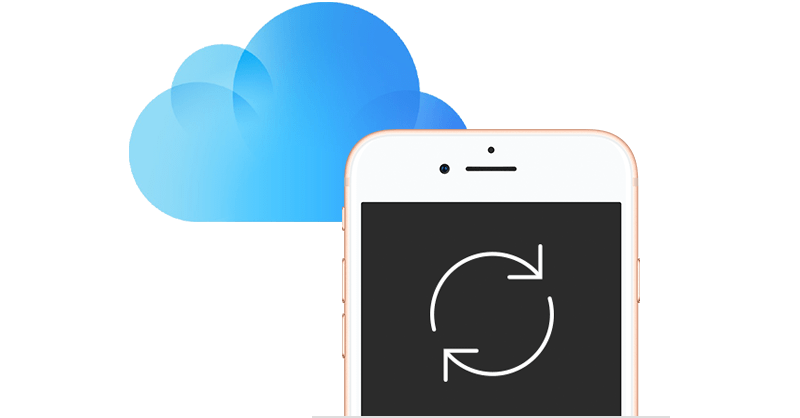
Hier finden Sie die Anweisungen, die Sie durch die einzelnen Schritte bei der Verwendung von iCloud to führen iPhone auf iPhone übertragen.
Warten Sie eine Weile, bis der Sicherungsvorgang abgeschlossen ist. Bevor Sie eine Sicherungskopie Ihres alten iPhone erstellen können, müssen Sie unbedingt eine Sicherungskopie erstellen iPhone auf iPhone übertragen. Dies stellt sicher, dass Sie bei einem ersten Ausfall keine wichtigen Daten verlieren.
Nachdem Sie ein Backup Ihres alten iPhones erstellt haben, können Sie es für eine Weile ignorieren und sich auf Ihr neues iPhone konzentrieren. Dieses Mal müssen Sie weitere Schritte ausführen:
Zu diesem Zeitpunkt sollte Ihr neues iPhone die Sicherungsdatei bereits verarbeiten und Sie können das iPhone auf das iPhone übertragen, ohne wichtige Daten zurückzulassen.
Eine weitere Option, die iCloud sehr ähnlich ist, ist iTunes. Beide Apps sind Standard-Apps für Apple-Geräte. Sie sind also beide legitime Möglichkeiten, um das iPhone auf das iPhone zu übertragen.
Da Sie bereits wissen, wie Sie ein iPhone mit iCloud auf ein iPhone übertragen, wird diese Option für Sie verständlicher. Also, ohne dies länger zu machen, hier sind die Schritte, die Sie ausführen müssen iPhone auf iPhone übertragen über iTunes:
Die Sicherungsdatei sollte bereits verarbeitet werden. Sie müssen nur warten, bis der Vorgang abgeschlossen ist, und können dann mit den nächsten Schritten fortfahren.
Die Übertragung sollte bereits nach Eingabe des Passworts beginnen. Stellen Sie sicher, dass Ihr neues iPhone eingesteckt ist, bis die Übertragung abgeschlossen ist. Denken Sie daran, dass es eine Weile dauern wird, damit Ihnen nicht plötzlich die Geduld ausgeht.
Die beiden Optionen iTunes und iCloud, mit denen Sie das iPhone auf das iPhone übertragen können, dauern eine Weile. Wenn Sie also nicht zu lange warten möchten, haben wir eine weitere Option für Sie.
Vor nicht allzu langer Zeit hat Apple eine neue Migrationsoption angekündigt, die speziell für diejenigen entwickelt wurde, die ihre Daten von ihrem alten iPhone auf ihre neu gekauften übertragen möchten.
Wir werden auf die Ankündigung zwar nicht näher eingehen, werden aber die Schritte zur Einführung dieser neuen Migrationsoption besprechen.
Grundsätzlich muss also ein iPhone-Gerät vorhanden sein, auf dem mindestens iOS 12.4 ausgeführt wird. Wenn nicht, können Sie sich entweder an die beiden vorherigen Optionen halten oder eine Software eines Drittanbieters verwenden, über die wir später sprechen werden.
Beachten Sie jedoch, dass es eine Möglichkeit gibt, Ihr Gerät auf iOS 12.4 oder höher zu aktualisieren.
Der Vorgang zum Aktualisieren Ihres Geräts ist nicht kompliziert. Es wird jedoch lange dauern. Wenn Sie also noch kein iPhone mit iOS 12.4 oder neuer haben, sollten Sie sich besser auf die beiden vorherigen Optionen verlassen, da beide eine Weile dauern.
Bevor Sie etwas anderes tun, sollten Sie zunächst sicherstellen, dass Ihr Gerät kompatibel ist und auf iOS 12.4 aktualisiert werden kann. Nachdem Sie die Kompatibilität überprüft haben, führen Sie die folgenden Schritte aus, um Ihr Gerät zu aktualisieren:
Wenn Ihre iPhones so aktualisiert sind, dass Sie das Migrationstool verwenden können, sollten Sie sich beim Durchlaufen der Schnellstartanleitung bereits keine Sorgen mehr machen.
Quick Start nennt Apple das neue Migrationstool für das iPhone. Es erlaubt Ihnen zu iPhone auf iPhone übertragen direkt.
Alles, was Sie benötigen, ist eine stabile Internetverbindung oder ein Kabel, vorzugsweise ein USB-C. Mit diesen Voraussetzungen können Sie es schaffen, indem Sie die folgenden Schritte ausführen:
Sie können das iPhone dann problemlos auf das iPhone übertragen. Stellen Sie einfach sicher, dass die Verbindung während des gesamten Vorgangs stabil ist, sei es über USB-C oder WLAN.
Sicher, dies ist eine großartige Möglichkeit, das iPhone auf das iPhone zu übertragen, da dies schneller dauert als die beiden vorherigen Optionen. Sie sollten jedoch bereits erkannt haben, dass Sie sich noch viel Mühe geben müssen.
Was ist, wenn Sie keine Zeit dafür haben? Aus diesem Grund sprechen wir in unserer letzten Option von einer unabhängigen Drittanbieter-Software, bei der Sie nach der Installation nicht viel tun müssen, um nur das iPhone auf das iPhone zu übertragen.
Es gibt viele Möglichkeiten, das iPhone auf das iPhone zu übertragen. Worüber Sie sich Sorgen machen müssen, ist, wie effektiv jede dieser Möglichkeiten ist. Schließlich möchten Sie keine Zeit mit etwas verschwenden, von dem Sie nicht wirklich profitieren.
Aus diesem Grund haben wir Ihnen drei Möglichkeiten aufgezeigt iPhone auf iPhone übertragen mit dem iPhone-eigenen System. Dies reicht jedoch nicht aus, um eine zufriedenstellende Datenübertragung zu gewährleisten. Deshalb haben wir am Ende über FoneDog Phone Transfer gesprochen.
Mit FoneDog Phone Transfer können Sie Daten in einer unglaublichen Geschwindigkeit übertragen, während die Dateien unverändert bleiben. Es bietet auch viele Funktionen, die in Ihren normalen iPhones nicht verfügbar sind. Wenn Sie also der traditionellen Methode der Datenübertragung überdrüssig sind, ist FoneDog Phone Transfer genau das Richtige für Sie.
Hinterlassen Sie einen Kommentar
Kommentar
Telefonübertragung
Übertragen Sie mit FoneDog Phone Transfer Daten von iPhone, Android, iOS und Computer ohne Verlust an einen beliebigen Ort. Wie Foto, Nachrichten, Kontakte, Musik usw.
Kostenlos TestenBeliebte Artikel
/
INFORMATIVLANGWEILIG
/
SchlichtKOMPLIZIERT
Vielen Dank! Hier haben Sie die Wahl:
Excellent
Rating: 4.5 / 5 (basierend auf 79 Bewertungen)